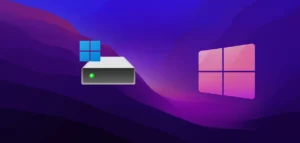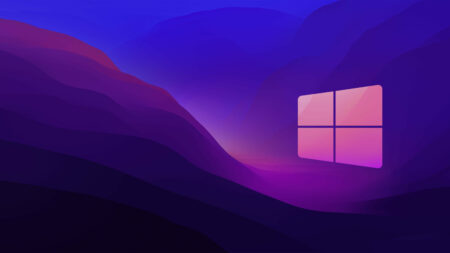Wenn Sie unter Windows 10 Veränderungen vornehmen möchten, dann müssten sie meistens in die Windows-Einstellungen gehen. Die Systemeinstellung ist in verschiedene Kategorien aufgeteilt z. B. System, Geräte, Telefon, Netzwerk und Internet, Personalisierung, Apps, Konten, weitere Sprachen, spielen, erleichterte Bedingungen, Suche, Container, Datenschutz, Updates und Sicherheit. Bei diesem Artikel möchten wir euch zeigen, welche Möglichkeiten es gibt die Einstellung zur öffnen.
Einstellung in Windows 10 öffnen
Es gibt verschiedene Wege wie sie die Einstellungen unter Windows 10 finden und öffnen können. Microsoft hat bei seinem aktuellen Betriebssystem mehrere Möglichkeiten eingebaut, wie sie ihr Ziel erreichen.
Gesamtzeit: 5 Minuten
-
Tastenkombination
Der einfachste und der am meiste verbreitete und verwendete Option ist es in sie die Tastenkombination Windows + I Taste gleichzeitig drücken.
-
Startmenü

Die Einstellung finden Sie auch in dem Startmenü von Windows 10. Dabei klicken Sie links auf das Windows Logo weiter auf das Zahnrad.
-
Startmenü II

Wir bleiben in Startmenü wo sie auch dort unter der den Buchstabe-E die Einstellung finden.
-
Admin-Menü

Die nächste Möglichkeit ist es, wenn sie mit der rechten Maustaste auf das Windows Logo. Es öffnet sich ein kleines Fenster mit verschiedenen Optionen, unter anderen auch die Einstellung. Sie können die Tastenkombination Windows + X tippen.
-
Suchleiste

Sie können auch die Einstellungen über die Suchleiste aufrufen. Dazu tippen Sie Einstellungen links unten auf der Suchleiste bei Windows 10. Auf das Ergebnis klicken Sie einfach auf Einstellungen.
-
Über die Benachrichtigungen

Nächste Möglichkeit ist, wenn Sie unten rechts bei der Task-Leiste auf die Sprechblase klicken. Hier öffnet sich die Benachrichtigungen von Windows 10. Neben der Windows Einstellungen finden Sie auch schnell Zugriff zu Netzwerk Flugzeugmodus, Mobile Hotspot, Helligkeit, Nach-Modus und vieles anderes.
-
Windws Explorer

Bei Datei Explorer bzw. Windows Explorer unter der Punkt Dieser PC finden Sie auch den Weg zu Einstellungen. Dazu finden Sie ganz oben bei Computer den gewünschten Button.
-
Ausführen

Über das Ausführen-Fenster geht es auch. Tippen Sie Tastenkombination Windows + R und geben Sie den Befehl ms-settings: ein.
-
Startmenü und Taskleiste anheften

System-Einstellungen an das Startmenü und Taskleiste anheften. Mit wenigen Klicks können Sie auch die Systemeinstellungen auch direkt an der Task-Leiste anheften.
Klicken Sie links auf das Windows Logo und suchen Sie in dem Programm Auflistung die Einstellung. Klicken Sie mit der rechten Maustaste darauf. Hier können Sie die Systemeinstellungen direkt am Startmenü oder an der Task-Leiste anheften.
| # | Vorschau | Produkt | Bewertung | Preis | |
|---|---|---|---|---|---|
| 1 |
|
Microsoft Windows 11 Home | 1 Gerät | 1 Benutzer | PC... | 118,90 EUR | Bei Amazon kaufen | |
| 2 |
|
Microsoft 365 Family | 1 Jahr | bis zu 6 Personen | Office Apps... | 104,90 EUR | Bei Amazon kaufen | |
| 3 |
|
Microsoft Windows 11 Pro | 1 Gerät | 1 Benutzer | PC... | 219,00 EUR | Bei Amazon kaufen |